
Die Call of Duty Warzone wurde perfekt aufpoliert, optimiert und bietet eine hochwertige Grafik. Die im Spiel dargestellte Welt hat realistische Schatten und hervorragende Lichtreflexionen. Ältere oder schwächere Computer haben Probleme bei der Erstellung derart hochwertiger Grafiken. Wenn sich jedoch jemand um das Spiel selbst und nicht um die Grafik kümmert, kann Call of Duty Warzone auf einer Hardware gespielt werden, die die Mindestsystemanforderungen erfüllt. Alles, was Sie tun müssen, ist, die Ebenen bestimmter Grafikoptionen zu verringern.
- Anforderungen an das Call of Duty Warzone-System
- Call of Duty Warzone – Problem mit DirectX
- Optimale PC-Einstellungen für Call of Duty Warzone
Anforderungen an das Call of Duty Warzone-System
Im Folgenden haben wir die offiziellen PC-Systemanforderungen von Call of Duty Warzone beschrieben. Es ist anzumerken, dass die Leistung des Spiels weitgehend von den ausgewählten Grafikeinstellungen abhängt, sodass jeder Spieler sie entsprechend der verwendeten Ausrüstung konfigurieren muss.
Mindestsystemanforderungen von Call of Duty Warzone
Empfohlene Systemanforderungen von Call of Duty Warzone
In Call of Duty Warzone treten einige Framerate-Dropdowns auf. Was soll ich machen?
Wenn Sie sich beim Spielen von Call of Duty Warzone unwohl fühlen und das Spiel immer wieder stottert, sollten Sie zuerst die CPU- und RAM-Auslastung überprüfen. Versuchen Sie zweitens, unnötige Programme und Dienste zu deaktivieren, die im Hintergrund ausgeführt werden, um Ihren Computer auszulagern.
Was sind die besten Treiber für Call of Duty Warzone?
Um sicherzustellen, dass Call of Duty Warzone ordnungsgemäß funktioniert, sollten Sie die neuesten Grafiktreiber installieren. Je nachdem, welche Grafikkarte Sie verwenden, finden Sie die erforderlichen Treiber auf einer dieser Websites:
Call of Duty Warzone – Problem mit DirectX
Call of Duty Warzone wurde am 10. März 2020 veröffentlicht und zieht von Beginn seiner Premiere an weiterhin viele Spieler an. Leider haben viele von ihnen ein Problem mit DirectX gemeldet, nämlich: "DirectX hat einen nicht behebbaren Fehler festgestellt. Überprüfen Sie die Readme-Datei auf mögliche Lösungen." Wir präsentieren einige vorgefertigte Lösungen für das DirectX-Problem, das in Call of Duty Warzone auftritt. Die meisten dieser Lösungen haben vielen Spielern geholfen.
Aktualisieren Sie Ihre Grafikkartentreiber
Das Aktualisieren Ihrer Grafiktreiber ist der erste Schritt, um das DirectX-Problem in Call of Duty Warzone zu beheben. Überprüfen Sie je nach Hardware die Nvidia GeForce Experience oder besuchen Sie die AMD-Website, um festzustellen, ob Sie über aktuelle Treiber verfügen. Wenn nicht, laden Sie neue Treiber herunter und installieren Sie sie.
Call of Duty Warzone scannen und reparieren
Die nächste Lösung besteht darin, Call of Duty Warzone-Dateien zu scannen und zu reparieren. Sie können diesen Vorgang im Battle.net-Launcher ausführen. Öffnen Sie die Registerkarte Call of Duty Modern Warfare, klicken Sie auf Optionen und wählen Sie die Option Scannen und Reparieren. Die Überprüfung der Spieledateien kann einige Minuten dauern. Wenn Launcher Fehler oder Mängel in den Dateien feststellt, werden diese automatisch heruntergeladen und installiert.
Installieren Sie zusätzliche Shader-Pakete
Nachdem Sie Call of Duty Warzone ausgeführt haben, werden auf dem Hauptbildschirm Informationen zur Installation zusätzlicher Shader-Pakete angezeigt. Unterbrechen Sie den Vorgang nicht. Es ist sehr wichtig, dass das Spiel die Dateien bis zum Ende installiert. Wenn der Installationsvorgang nicht fortschreitet, überprüfen Sie die Grafikeinstellungen.
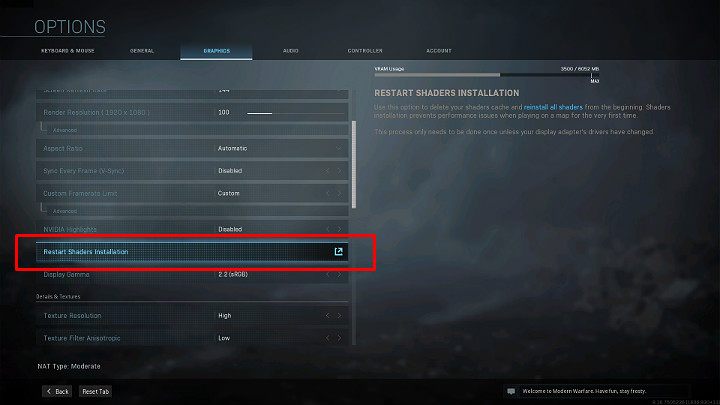
Suchen Sie unter den verfügbaren Optionen nach "Restar Shaders Instalation". Klicken Sie auf diese Registerkarte und warten Sie, bis das Spiel alle Shader-Pakete neu installiert. Die Neuinstallation von Shader-Paketen muss nur einmal durchgeführt werden.
Deaktivieren Sie zusätzliche Überwachungs- oder Grafikverbesserungssoftware
Einige gängige Softwarelösungen zur Überwachung oder Übertaktung von Grafikkarten, wie MSI Afterburner, GIGABYTE Easy Tune, EVGA PrecisionX, AMD Overdrive und RivaTuner Statistic Server, können in Call of Duty Warzone ein DirectX-Problem verursachen. Schalten Sie zusätzliche Programme aus und prüfen Sie, ob das Problem weiterhin besteht.
Optimale PC-Einstellungen für Call of Duty Warzone
Viele Spieler, insbesondere solche mit älteren PCs, erleben beim Spielen von Call of Duty Warzone ein unangenehmes und unangenehmes Stottern. In den meisten Fällen ist dies auf eine geringe Menge an FPS (Frames pro Sekunde) zurückzuführen, die das Spiel einfach stören und es unmöglich machen, effektiv und unterhaltsam zu spielen. Ein weiteres Problem kann ein zu dunkler Bildschirm oder zu viele Grafikeffekte sein, die es schwierig machen, einen potenziellen Feind zu erkennen. Die folgenden Grafikeinstellungen für Call of Duty Warzone können Ihnen auch bei der Behebung des Problems mit 100% CPU-Auslastung helfen.
Optimale PC-Einstellungen für Call of Duty Warzone
Die Auswahl der richtigen Grafikeinstellungen in Call of Duty Warzone kann ein ziemliches Problem sein, insbesondere für Spieler, die nicht wissen, was sie ausschalten können und was nicht. Aus diesem Grund präsentieren wir die besten optimalen PC-Einstellungen für Call of Duty Warzone, mit denen Sie viele FPS erhalten und die Sichtbarkeit während des Spiels verbessern können.
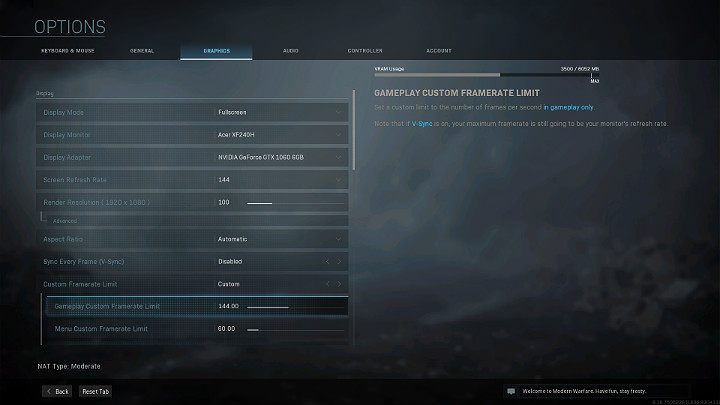
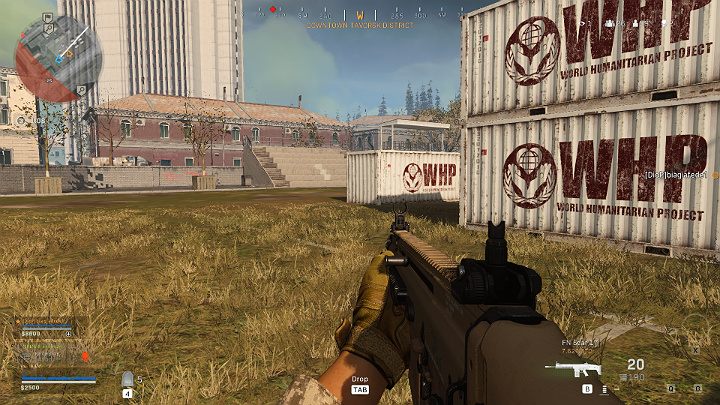
Im Bild oben sehen Sie die Grafikqualität in Call of Duty Warzone, nachdem Sie die oben genannten Einstellungen vorgenommen haben. Das Spiel läuft auch auf schwächerer Hardware reibungslos und sieht immer noch gut aus. Es gibt auch keine Probleme mit unscharfen Objekten, und Gegner sind in einem helleren Bild ohne zusätzliche Schatten, Reflexionen oder Bewegungsunschärfeeffekte leichter zu erkennen.
